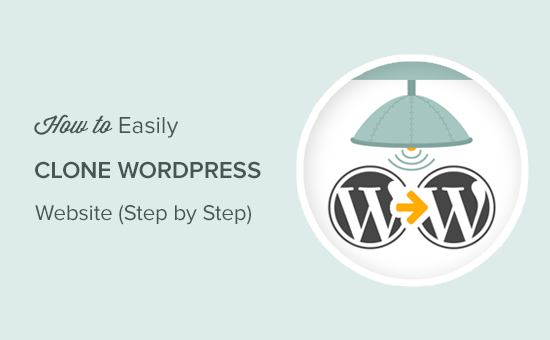
* Nhân bản là gì và tại sao lại sử dụng?
Mục đích: Nói chung việc nhân bản được coi là phi đạo đức, tuy nhiên Ví dụ bạn làm nghề thiết kế website và bạn đã thiết kế chúng trên các máy chủ ảo, hay localhost việc bây giờ là tạo các bản sao chính xác và áp dụng nó cho một trang khác.
Bước 1. Sao chép WordPress bằng Plugin Duplicator
Đối với bài viết này, chúng ta sẽ sử dụng plugin Duplicator. Điều đầu tiên bạn cần làm là cài đặt và kích hoạt plugin Duplicator
Bước 2: Tạo bản sao lưu WordPress bằng cách sử dụng Duplicator
Đầu tiên, bạn cần truy cập Duplicator » Packages và nhấp vào nút “Create New” ở trên cùng.
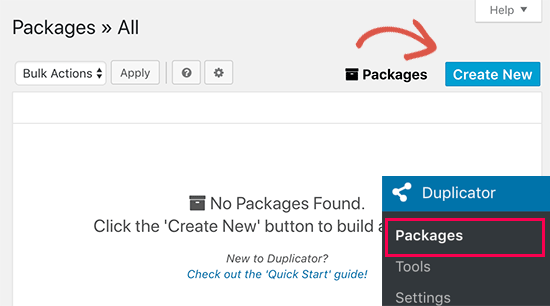
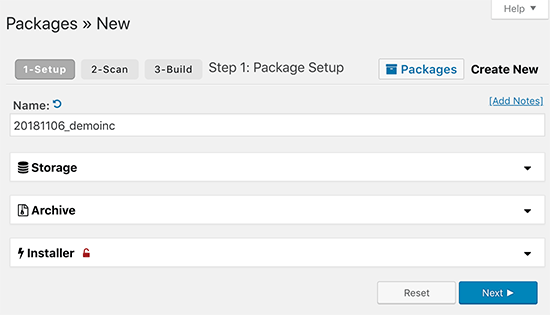
Bây giờ, Duplicator sẽ quét trang web của bạn để kiểm tra. Nếu plugin tìm thấy sự cố thì bạn sẽ thấy cảnh báo ở đây.

Nếu mọi thứ được đánh dấu là tốt, thì bạn có thể tiếp tục và nhấp vào nút “Build” để tiếp tục.
Bước 3. Chuẩn bị sao chép trang web WordPress của bạn
Sau khi Duplicator hoàn tất quá trình sao lưu, bạn sẽ thấy liên kết để tải xuống tệp lưu trữ chứa các tệp sao lưu và tập lệnh trình cài đặt.
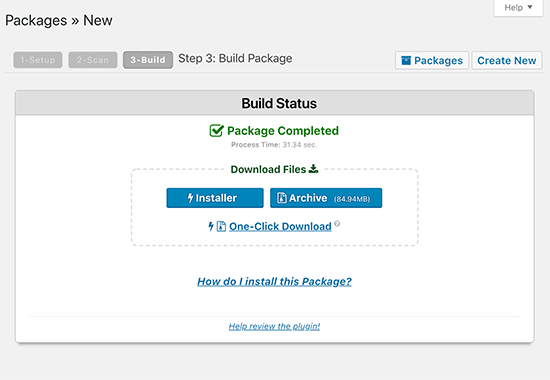
Bạn cần nhấp vào liên kết “One-click Download” để tải cả hai tệp xuống máy tính của mình.
4. Tải lên Archive và Trình cài đặt đến Vị trí Mới
Bây giờ bạn đã có một bản sao lưu hoàn chỉnh của trang web cùng với tệp trình cài đặt bước tiếp theo là tải chúng lên vị trí mới.
Vị trí mới này có thể là một trang web trực tiếp hoặc một trang web trên máy chủ cục bộ của bạn. Nếu đó là một trang web trên máy chủ cục bộ của bạn, thì bạn chỉ cần sao chép và dán các tệp vào một thư mục con bên trong thư mục htdocs hoặc www, như sau:
C: \ wamp \ www \ mynewsite \
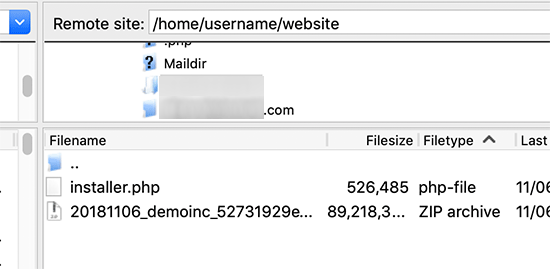
Bước 5. Chạy Tập lệnh
Chỉ cần truy cập trang web mới trong trình duyệt web và thêm installer.php vào cuối URL.
http://example.com/installer.php
Đừng quên thay thế example.com bằng tên miền của riêng bạn hoặc địa chỉ máy chủ cục bộ của trang web mới của bạn.
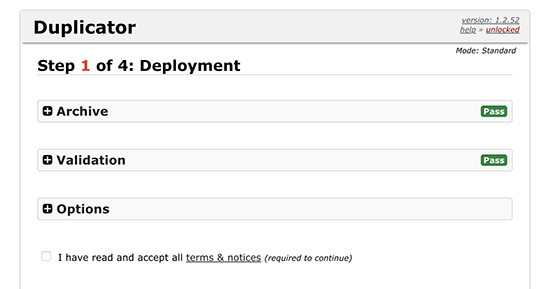
Trên màn hình tiếp theo, Duplicator sẽ yêu cầu bạn nhập thông tin cơ sở dữ liệu . Đây là cơ sở dữ liệu bạn muốn sử dụng cho trang WordPress nhân bản mới của mình.
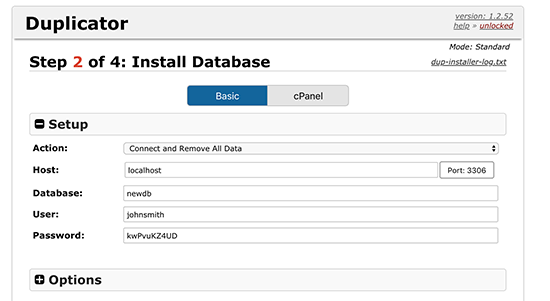
Sau đó, nhấp vào nút tiếp theo để tiếp tục.
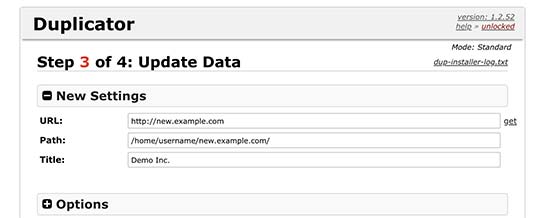
Nó sẽ tự động phát hiện các thay đổi và điền vào các trường URL, Đường dẫn và Tiêu đề cho bạn. Bạn chỉ cần nhấp vào nút ‘Tiếp theo’ để tiếp tục.
Bước 6. Kiểm tra trang web nhân bản của bạn
Bây giờ bạn có thể tiếp tục và kiểm tra trang web WordPress nhân bản của mình.
Bước 7: Xóa tệp tạm thời
Khi bạn hài lòng rằng mọi thứ được nhập chính xác, bạn có thể tiếp tục và xóa các tệp cài đặt được tạo bởi plugin Duplicator. Trên trang WordPress nhân bản của bạn, hãy truy cập Duplicator » Tools
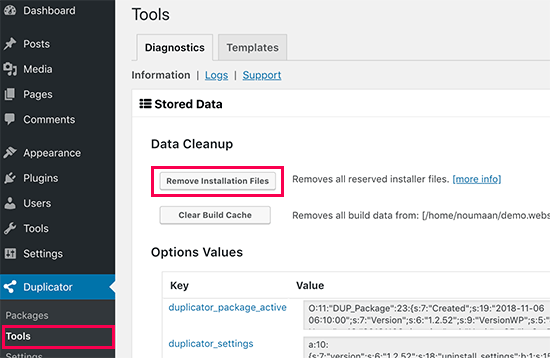
OK như vậy là đã xong – chúc các bạn thành công.

Leave a Reply